如何使用使用地址块?
提问人:周丽平发布时间:2021-07-06
第1步,打开Word 2010文档窗口,将插入点光标移动到需要插入地址块的位置。切换到“邮件”功能区,在“编写和插入域”分组中单击“地址块”按钮,如图所示。
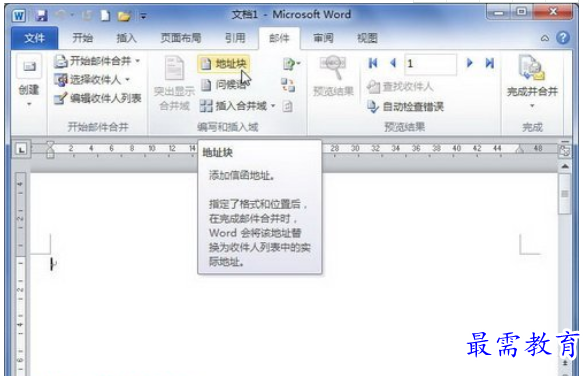
单击“地址块”按钮
小提示:如果“地址块”按钮不可用,则需要在“开始邮件合并”分组单击“选择收件人”按钮,并选择合适的收件人列表。
第2步,打开“插入地址块”对话框,在“选择格式以插入手机人名称”列表中选择收件人名称的显示格式;选中“插入公司名称”复选框在地址块中显示收件人公司;选中“插入通信地址”复选框则在地址块中显示收件人的具体通信地址。其他选项采用默认设置,单击“确定”按钮即可,如图所示。
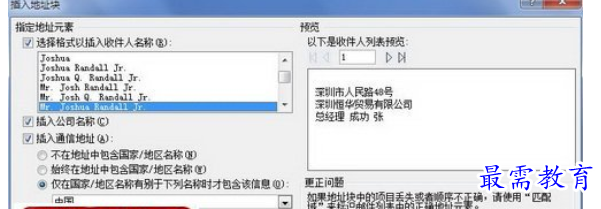
“插入地址块”对话框
继续查找其他问题的答案?
相关视频回答
-
Word 2019如何转换为PowerPoint?(视频讲解)
2021-01-258次播放
-
PowerPoint 2019如何为切换效果添加声音?(视频讲解)
2021-01-232次播放
-
PowerPoint 2019如何设置切换效果的属性?(视频讲解)
2021-01-232次播放
-
PowerPoint 2019如何为幻灯片添加切换效果?(视频讲解)
2021-01-230次播放
-
2021-01-199次播放
-
2021-01-193次播放
-
2021-01-192次播放
-
2021-01-191次播放
-
2021-01-1912次播放
-
2021-01-196次播放
回复(0)
 办公软件操作精英——周黎明
办公软件操作精英——周黎明
 湘公网安备:43011102000856号
湘公网安备:43011102000856号 

点击加载更多评论>>